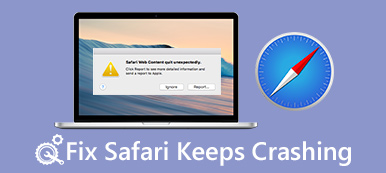Jeśli ustawiłeś w przeglądarce Safari lub Chrome automatyczne usuwanie historii przeglądania, pożałujesz, gdy będziesz chciał odzyskać sprawdzone wcześniej ważne informacje. Czy jest szansa na odzyskanie usuniętej historii w Safari na iPhonie? Odpowiedź jest obiecująca. Masz przyzwoity wskaźnik powodzenia, aby wyświetlić usuniętą historię przeglądania. Aby się tego dowiedzieć, przeczytaj ten artykuł jak znaleźć usuniętą historię na iPhonie Safari i Google Chrome.
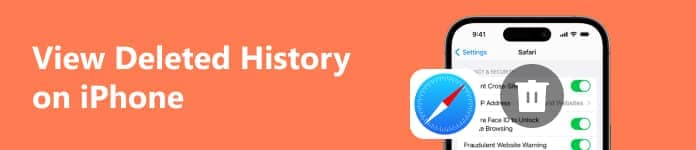
- Część 1: Jak znaleźć usuniętą historię w iPhone Safari/Google (najłatwiej)
- Część 2: 2 sposoby odzyskania usuniętej historii Safari/Google na iPhonie
- Część 3: Znajdź usuniętą historię Google ze swojej aktywności Google
- Część 4: Często zadawane pytania dotyczące przeglądania usuniętej historii na iPhonie
Część 1: Jak znaleźć usuniętą historię w iPhone Safari/Google (najłatwiej)
Jak wspomniano powyżej, można znaleźć usuniętą historię na iPhonie, ale opiera się to na wielu metodach. Dlaczego nie skorzystać z potężnego programu do odzyskiwania, aby odzyskać usuniętą historię w iPhone Safari i Google? Apeaksoft iPhone Data Recovery może szybko przeskanować iPhone'a i odzyskać usuniętą historię i zakładki Safari. I możesz selektywnie odzyskać wybrane na swoim iPhonie jednym kliknięciem.

4,000,000 + Pliki do pobrania
Podłącz iPhone'a przez USB, aby zeskanować usuniętą historię przeglądania.
Sklasyfikuj historię przeglądania Safari w określonej grupie.
Wybierz żądaną historię przeglądania Safari i jednym kliknięciem, aby ją odzyskać.
Oferuj funkcję podglądu, dzięki której możesz zrozumieć historię przeglądania.
Krok 1 Do pobrania Apeaksoft iPhone Data Recovery i uruchom go. Podłącz iPhone'a do komputera. Kliknij Rozpocznij skanowanie przycisk, aby znaleźć usuniętą historię na swoim iPhonie.
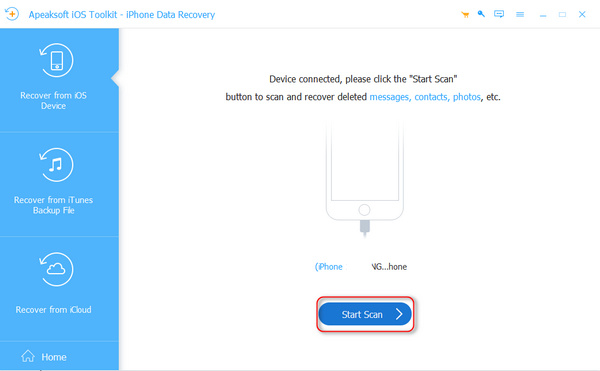
Krok 2 Gdy program przeskanuje Twój iPhone, wyświetli listę wszystkich usuniętych i istniejących danych na Twoim iPhonie. Możesz iść do Safari Zakładki i Historia Safari sekcje, aby odzyskać usuniętą historię na iPhonie. Kliknij pole wyboru aby wybrać historię przeglądania, a następnie kliknij Recover przycisk, aby je odzyskać.
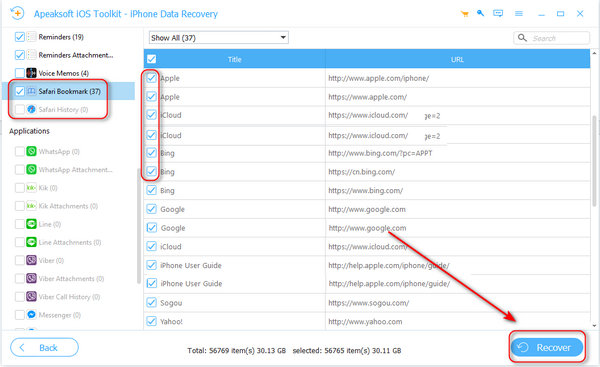
Część 2: 2 sposoby odzyskania usuniętej historii Safari/Google na iPhonie
Istnieją inne sposoby odzyskania usuniętej historii Safari/Google na iPhonie. Powinieneś jednak regularnie tworzyć kopię zapasową swojego iPhone'a, aby uzyskać historię przeglądania podczas korzystania z iPhone'a.
1. Odzyskaj usuniętą historię na iPhonie za pomocą iCloud
Upewnij się, że tak utworzył kopię zapasową telefonu iPhone na iCloud wcześniej lub możesz nie znaleźć usuniętej historii na swoim iPhonie.
Krok 1Zresetuj iPhone'aOtwórz Ustawienia aplikację i dotknij Ogólne przycisk. Następnie dotknij Przenieś lub zresetuj iPhone'a przycisk. Należy usunąć całą zawartość i ustawienia. Następnie możesz przywrócić iPhone'a za pomocą iCloud.
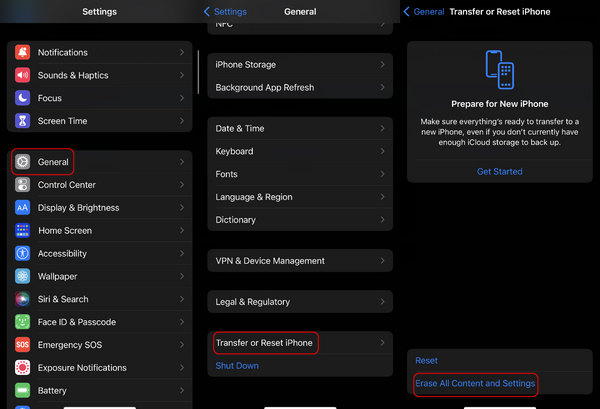 Krok 2 Przywróć iPhone'a z iCloud
Krok 2 Przywróć iPhone'a z iCloudPo wymazaniu iPhone'a uruchomi się on ponownie i konieczne będzie jego ponowne skonfigurowanie. Jeśli chodzi o Dane aplikacji oknie, należy dotknąć Przywróć z iCloud przycisk. Następnie możesz znaleźć usuniętą historię na swoim iPhonie z kopii zapasowej.
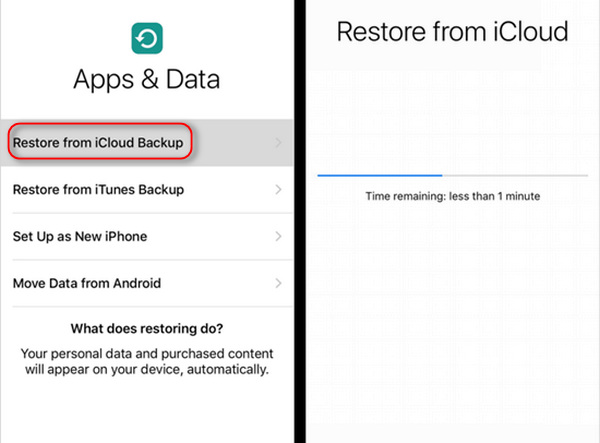
2. Odzyskaj usuniętą historię na iPhonie za pomocą iTunes
iTunes wymaga również kopii zapasowej, aby odzyskać usuniętą historię Safari/Google na iPhonie, a jeśli nie możesz uzyskać dostępu do komputera, na którym utworzyłeś kopię zapasową iPhone'a w iTunes, przywracanie nie może się rozpocząć.
Krok 1 Podłącz iPhone'a do komputera przez USB. iTunes wykryje Twój iPhone. Następnie kliknij Urządzenie przycisk w lewym górnym rogu.
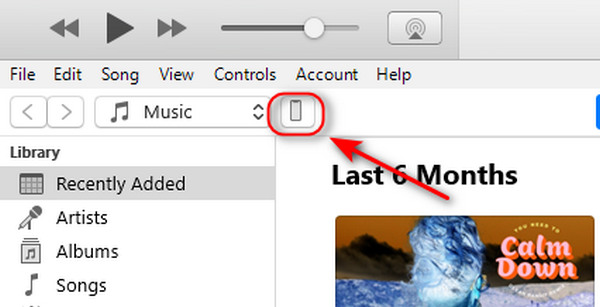
Krok 2 W Podsumowanie sekcję, należy kliknąć przycisk Przywracanie kopii zapasowej przycisk, aby przywrócić iPhone'a z plikiem kopii zapasowej na tym komputerze. Następnie będziesz miał szansę znaleźć usuniętą historię na swoim iPhonie. iTunes też może odzyskaj usunięte notatki na iPhone'ie za pomocą jednego kliknięcia.
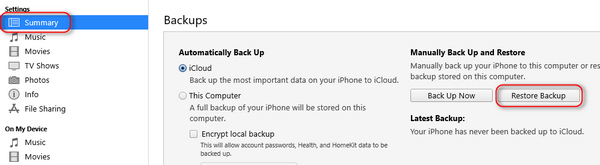
Część 3: Znajdź usuniętą historię Google ze swojej aktywności Google
Istnieje sposób, który pomoże Ci znaleźć usuniętą historię Google na iPhonie. Możesz iść do Moja aktywność Google aby wyświetlić swoją ostatnią aktywność w Chrome. Może to być sposób na przeglądanie historii przeglądania.
Krok 1 Otwórz przeglądarkę Chrome na swoim iPhonie i dotknij Więcej przycisk w prawym dolnym rogu. Następnie dotknij Historia przycisk.
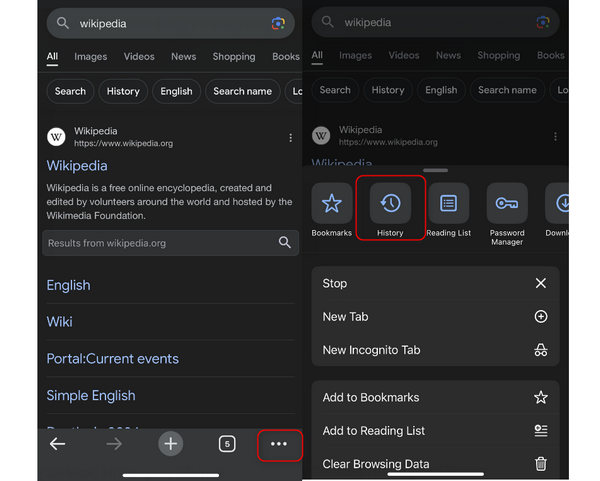
Krok 2 Zwróć uwagę na informację znajdującą się pod polem wyszukiwania. Kliknij link do witryny, aby przejść do swojej Aktywności Google. Następnie nie możesz znaleźć usuniętej historii w swoim iPhonie Google.
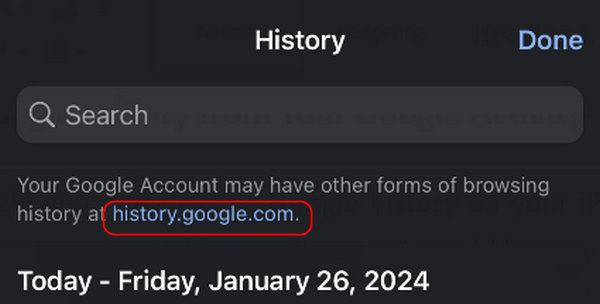
Część 4: Często zadawane pytania dotyczące przeglądania usuniętej historii na iPhonie
Dlaczego nie mogę znaleźć usuniętej historii na iPhonie w internetowym iCloud?
Web iCloud nie oferował tej funkcji. Nie możesz przeglądać plików kopii zapasowych załączników aplikacji z wyjątkiem notatek, zdjęć, kontaktów itp. Jeśli chcesz wiedzieć, czy iCloud tworzy kopię zapasową historii przeglądania, możesz jedynie przywrócić iPhone'a.
Dlaczego nie mogę znaleźć ostatnio usuniętej historii Google z kopii zapasowej iTunes?
iTunes nie może wykonać kopii zapasowej danych iPhone'a w czasie rzeczywistym. Możesz odzyskać tylko usuniętą historię na iPhonie, której kopię zapasową utworzyłeś wcześniej. Dlatego warto skorzystać Apeaksoft iPhone Data Recovery aby odzyskać usuniętą historię na swoim iPhonie bez ograniczeń czasowych.
Czy mogę znaleźć usuniętą historię na iPhonie w Danych witryny?
Domenę witryny możesz wyświetlić wyłącznie na podstawie historii przeglądania. Dlatego nie jest to właściwy sposób na odzyskanie usuniętej historii Google/Safari na iPhonie.
Wnioski
W tym artykule dowiesz się, jak znaleźć usuniętą historię na iPhonie. iCloud i iTunes mogą bezpośrednio przywracać dane z plików kopii zapasowych, ale wymagają regularnego tworzenia kopii zapasowych, aby uzyskać ostatnio usuniętą historię. Także, jeśli chcesz wiedzieć jak znaleźć usuniętą historię Google na swoim iPhonie, Można użyć Apeaksoft iPhone Data Recovery, który nie ma ograniczeń czasowych ani systemowych. Ten potężny program może odzyskać każdą usuniętą historię Safari i Google na Twoim iPhonie za pomocą jednego kliknięcia, aby ją zeskanować.